PS证件照换底色方法
1、先打开一张证件照,双击图层锁解锁~

2、点击快速选择工具~

3、按住鼠标在证件照背景上涂抹,这时出现了一个虚线框,尽量使虚线框框住人物轮廓

4、如果不小心涂抹到人物轮廓内侧,也就是虚线框跑得人脸上了,就按住键盘上的alt键,按住鼠标把虚线框推出到人物轮廓边缘~

5、人物框选完之后,点击上方菜单栏的选择——反向

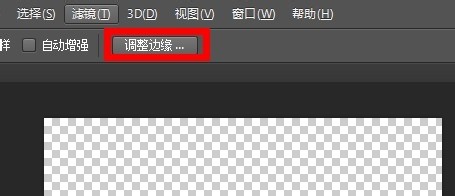
6、如果想实现快速制作证件照,以及实现证件背景的替换操作,我们可以通过手机应用商店下载如图所示的智能证件照相机手机APP来实现。

7、如图所示,从打开的智能证件照相机手机APP主界面中,我们可以根据自己的实际需要选择相应的类型。在此以选择制作二寸证件照为例。此时将自动打开“照相机”界面,如图所示,第一次使用时需要授权智能证件照相机手机APP使用手机照相机功能。

8、通过相册打开或拍照的形式即可获取相关照片,如图所示,在踊辽嚏囱此直接点击下方的“背景”按钮。接下来就可以从“背景颜色”列表中选择适合自己证件照的背景色即可。如图所示,颜色选择完成后点击右下角的“确认”按钮。最后就可以直接点击右上角的“完成”按钮,将制作完成后的证件照片保存到本地。可以选择保存为电子版或冲洗。

9、这时,虚线框,选中的才是人物,点击调整边缘,调整羽化值的大小,使人物轮廓更平滑,如果轮廓边缘出现了背景色线条,就把移动边缘的滑块往左移动一点点~边缘调整过程中可以在画布中看到实际效果,调到合适位置后,点击确定
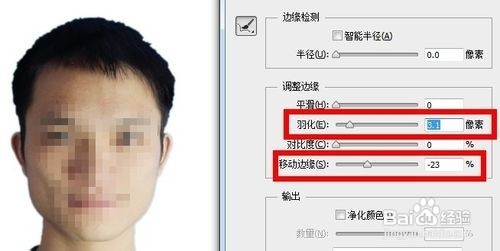
10、然后按住键盘上的ctrl+C复制和ctrl+V粘贴,把人物粘贴到新的图层上

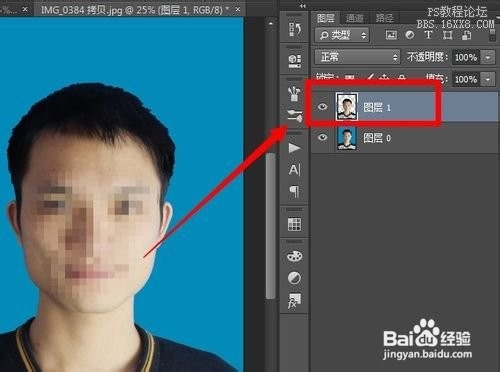
11、点击图层下方的新建图层按钮,新建一个图层,把新建的图层拖到复制出来发人物图层下方


12、点击工具栏的油漆,可以在下方的设置前景色按钮,选择一种颜色,这里选择了红色,然后在画布上点一下,这时,人物背景颜色被换成红色啦~
